WindowsXP下如何实现共享上网.docx
《WindowsXP下如何实现共享上网.docx》由会员分享,可在线阅读,更多相关《WindowsXP下如何实现共享上网.docx(6页珍藏版)》请在冰豆网上搜索。
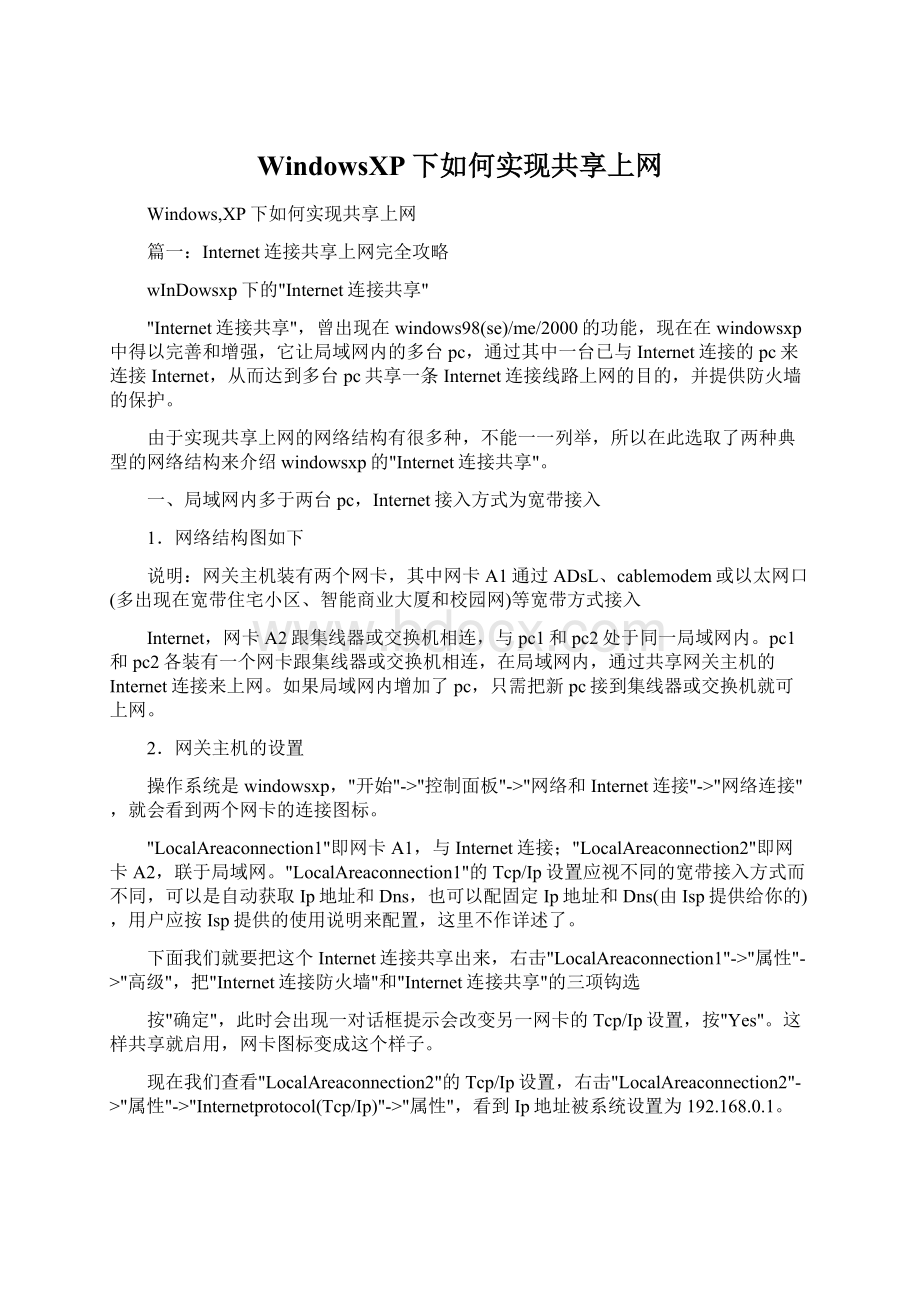
WindowsXP下如何实现共享上网
Windows,XP下如何实现共享上网
篇一:
Internet连接共享上网完全攻略
wInDowsxp下的"Internet连接共享"
"Internet连接共享",曾出现在windows98(se)/me/2000的功能,现在在windowsxp中得以完善和增强,它让局域网内的多台pc,通过其中一台已与Internet连接的pc来连接Internet,从而达到多台pc共享一条Internet连接线路上网的目的,并提供防火墙的保护。
由于实现共享上网的网络结构有很多种,不能一一列举,所以在此选取了两种典型的网络结构来介绍windowsxp的"Internet连接共享"。
一、局域网内多于两台pc,Internet接入方式为宽带接入
1.网络结构图如下
说明:
网关主机装有两个网卡,其中网卡A1通过ADsL、cablemodem或以太网口(多出现在宽带住宅小区、智能商业大厦和校园网)等宽带方式接入
Internet,网卡A2跟集线器或交换机相连,与pc1和pc2处于同一局域网内。
pc1和pc2各装有一个网卡跟集线器或交换机相连,在局域网内,通过共享网关主机的Internet连接来上网。
如果局域网内增加了pc,只需把新pc接到集线器或交换机就可上网。
2.网关主机的设置
操作系统是windowsxp,"开始"->"控制面板"->"网络和Internet连接"->"网络连接",就会看到两个网卡的连接图标。
"LocalAreaconnection1"即网卡A1,与Internet连接;"LocalAreaconnection2"即网卡A2,联于局域网。
"LocalAreaconnection1"的Tcp/Ip设置应视不同的宽带接入方式而不同,可以是自动获取Ip地址和Dns,也可以配固定Ip地址和Dns(由Isp提供给你的),用户应按Isp提供的使用说明来配置,这里不作详述了。
下面我们就要把这个Internet连接共享出来,右击"LocalAreaconnection1"->"属性"->"高级",把"Internet连接防火墙"和"Internet连接共享"的三项钩选
按"确定",此时会出现一对话框提示会改变另一网卡的Tcp/Ip设置,按"Yes"。
这样共享就启用,网卡图标变成这个样子。
现在我们查看"LocalAreaconnection2"的Tcp/Ip设置,右击"LocalAreaconnection2"->"属性"->"Internetprotocol(Tcp/Ip)"->"属性",看到Ip地址被系统设置为192.168.0.1。
这个Ip地址是可改变的,根据本局域网的使用者的具体要求而定了,但在本例中我们不作修改,按取消退出此对话框。
网关主机的设置完成,已经共享了Internet连接并有防火墙功能,可保护整个局域网内的所有机器不被非法访问。
3.局域网内pc1的配置
操作系统可以是任何网络操作系统,除了windows系列,还可以是Linux或unix。
只要设置网卡的Ip地址、子网掩码、默认网关和Dns。
Ip地址设为与网关主机网卡A2处于同一子网的地址,但不能重复,子网掩码跟网关主机网卡A2的一样,默认网关和Dns设为网关主机的网卡A2的Ip地址。
如果是windowsxp系统,可按下图设置。
确定后,打开Ie就可以上网了,当然前提是网关主机已经连接上Internet。
4.局域网内pc2的配置
pc2的设置跟pc1基本相同,只是Ip地址不同,如上例pc1的Ip地址是192.168.0.2,那么pc2的Ip地址就可以设为192.168.0.3,只要是本子网内没用过的Ip地址就行了。
5.网关主机内的防火墙设置
假如网关主机开启了远程桌面(《windowsxp远程体验》中介绍过)的功能,同时又开启了防火墙,Internet上的其他在线用户是不能远程登录你的系统的,但如果你希望一位专家远程登录到本局域网内的任何一台pc(包括网关主机,
这
台pc要具备远程桌面的功能),帮自己解决难题呢,那就按以下操作吧:
(以刚才的网关主机为例子说明)右击"LocalAreaconnection1"->"属性"->"高级"->"设置",钩选"远程桌面",输入要被专家登陆的机器的Ip地址或计算机名,按三次"确定"完成,专家就可透过防火墙登陆到本局域网内的任何一台pc。
同样的方法,可以控制局域网的web服务或FTp服务等是否可以对外开放,只要像刚才那样钩选不同的服务即可。
二、局域网内只有两台pc,Internet接入方式为普通电话拨号
1.网络结构图如下
说明:
网关主机跟一个普通的与电话线相连的modem连接,还装有一个网卡。
pc1也装有一个网卡,两个网卡用交叉线相连(网上有许多介绍交叉线做法的文章),构成最简单的局域网,pc1共享网关主机的Internet连接来上网。
这种网络结构是不适合扩展的。
2.网关主机的设置
操作系统是windowsxp。
绝大多数的modem会被系统自动识别并安装驱动,下面我们就来建一个新的拨号连接:
"开始"->"控制面板"->"网络和Internet连接"->"网络连接"->"创建一个新的连接"->"下一步"->"连接到Internet"->"下一步"->"手动设置我的连接"->"下一步"->"用拨号调制解调器连接"->"下一步"->输入Isp名称:
中国电信96169->"下一步"->输入拨号的电话号码,如96169->"下一步"->输入用户名和密码->"下一步"->"完成"。
网络连接中多了一个拨号的图标。
要共享这个Internet连接只要右击拨号图标->"属性"->"高级",以后的设置就跟案例一里所说的一样了,包括跟局域网相连的那个网卡的设置。
3.局域网内pc的配置
跟案例一中的pc1的设置一样.防火墙的设置如上所述。
只要网关主机拨号上网后,这个小型局域网共享上网的模式即可运作起来。
随着宽带网络的普及,家庭内组建小型局域网并共享Internet连接资源来上网的模式将会越来越多,windowsxp为这种模式提供了廉价、安全、简洁和易维护的解决方案。
wInDows2000下的"Internet连接共享"
本方法使用的前提是用户拥有两台或以上的计算机,windows2000服务器上一定要有moDem(这是什么话?
),“客户机”最好是安装windows98,当然windows2000也可以的。
好了,废话了这么多,那么我们就正式开始了!
首先,我们要在windows2000服务器上动一动手脚,要配置Internet连接共享,必须以Administrators组的成员登录。
通过“网络和拨号连接”→“新建连接”,就启动了“欢迎使用网络连接向导”,点击“下一步”,选中“拨号到专用网络”,点击“下一步”,在“电话号码栏”输入163(或是你拨号上网的特服号),然后选择“所有用户使用此连接”(这和“只是我自己使用此连结”的区别在于:
其他的登陆用户看不到这个连接),点击“下一步”,输入连接名称,就成功建立了一个拨号连接。
而后就可以输入你的帐号和密码了!
然后重点是点击“属性”,找到“共享”标签,将“起用此连接的Internet连接共享”前的“√”选上,下面的“请求拨号”是windows2000的新特性,它允许当局域网中的计算机有拨号请求时,服务器就会自动的起用此连接自动拨号,当然前提是你已经选择了“保存密码”,但安全性就有点?
?
如果你没有设置Ip地址,它会自动为你设置成192.168.0.1,而且自动为你添加子网掩码255.255.255.0(怎么样,比win98智能多了)。
好了,windows2000就搞定了,该轮到你的“client”了!
在客户机windows98(windows2000)上添加正确的协议:
Tcp/Ip、netbeuI协议即可。
对了,顺便说一句,很多朋友的机器上是使用Ipx/spx协议来和局域网中的其他计算机通信,其实,Ipx(Internet数据包交换)是在较早的novell网络上使用的本地netware协议;而netbeuI(netbIos扩展用户接口)适用于小型工作组或LAn,比前者要高效很多了,推荐朋友们在做网络的时候使用。
然后,将Tcp/Ip中的Ip地址指定成192.168.0.2?
?
子网掩码都为255.255.255.0,网关和Dns都设置成服务器的Ip,即192.168.0.1,重新启动就可以了。
还是用老办法ping来检验局域网好了,通了的话表示server和client之间没问题了。
那么就让我们再来试一下,用服务器拨号,打开你的客户机,启动你的Ie,输入一个网址,怎么样,成功了吧?
篇二:
多机共享上网教程
教务处:
孙高飞
学院里越来越多的同学用上了宽带网。
在自己享受这宽带飞驰感觉的时候,您肯定也会想,怎么让我寝室的朋友和我共用同一ADsL上网呢,怎么选择一个更适合我的共享上网的方式呢?
是的,在很多场合下,共享上网的方式选择的恰当绝对能够节省很多资源。
于是我编写了共享上网的专题,虽然未能涵盖所有可能的共享上网方式,但是希望能给那些正因共享上网设置而烦恼的同学们带来一些帮助,也希望03网络技术专业的同学们从中受益!
整个多机共享上网实验教程共讲授五个专题,十五种共享上网设置方法。
对非计算机专业的同学建议掌握前三个专题的内容,对计算机专业的同学建议五个专题的内容全部掌握,下面就开始我们的实验之旅:
常见共享上网的设置方式大致可分为三种:
浅析ADsL在局域网中共享配置的三种方案(专题一)
其实,用一台专用的服务器共享上网最简便常用的实现方法是通过设置系统自带“Internet连接共享”(专题二)服务来实现。
如何在windows98中设置Internet连接共享
如何在windowsxp中设置Internet连接共享
如何在windows2000中设置Internet连接共享
用Internet连接共享的方法虽然简单,但却不方便管理。
通过代理服务器软件(专题三)的设置,能轻松实现一些基本的网络管理。
最常用的代理服务器软件应该是sygate和wingate这两款软件。
sygate实现局域网共享上网
wingate实现局域网共享上网
以上两种都是需要一台服务器的方法实现共享上网,如果有路由设备(专题四)的话,就不需要用一台专用电脑来做服务器了
ADsL免代理共享上网
巧用宽带路由器共享上网
给ADsLmodem“软升级”实现路由
最后让我们来看几个共享上网的设置实例(专题五):
家庭联网和共享上网的简单方案(软件篇)
家庭联网和共享上网的简单方案(硬件篇)
ADsL共享办公方案
专题一浅析ADsL在局域网中的共享配置
首先,我们要明白,即是共享上网,那么不论局域网的架构是对等网还是客户机/服务器网,都必须确定一台计算机与ADsLmodem相连,并设置固定的Ip地址,为网络中其他计算机提供共享上网的服务。
方案之一:
配置pRoxY(代理服务器)
将与ADsLmodem相联的那台计算机配置成代理服务器,局域网其它的客户机向代理服务器提出上网请求,依靠代理服务器从互联网取回所要的信息,(如图1)。
图1
可在服务器上安装Analogx或RidewAY等代理服务器软件,安装时只要一路点击“nexT”,默认配置选项即可,无须多作改动(不像wingate那么麻烦)。
安装完毕后,服务器即可提供代理服务。
服务器的Ip地址设为192.168.0.1,客户机的Ip地址可在192.168.0.2~192.168.0.254中任选。
打开客户机的"Internet属性",在"连接"选项卡中选中"局域网配置",钩选"代理服务器",填入地址192.168.0.1,端口为80,这样,客户机就可通过代理服务器浏览网页。
(如图2)若要收发邮件,也要在Foxmail中将“发送邮件服务器”,与“接收邮件服务器”都填为192.168.0.1,并在代理服务器软件中的“mAILseVeR”一项中分别填入对应的域名。
图2
如“”和“smT”(如图3)。
同理,若要实现客户机的下载和聊天功能,要在网络蚂蚁和QQ中设定相应的代理服务器选项。
你可在这些软件的“配置”选项卡中找到。
图3
ADsLmodem最好选用ethernet或usb接口。
这样不至于占用pcI插槽而引起资源冲突。
我在此推荐usb接口的modem,因为ethernet接口需要连接网卡。
也就是说,服务器要安装双网卡,一块与局域网内客户机相连,一块连接ADsLmodem。
而usb接口可以自动虚拟出一个"pppADApTeR",省却了与网卡相连的麻烦。
由上可知,配置pRoxY必须在客户端每一个软件分别设置代理服务器选项,这是很麻烦的事情。
它的优点则是将上网各项功能细分了出来,便于检测排错。
另外,使用pRoxY共享速度快于使用nAT。
方案之二:
配置nAT(网络地址转换)
将与ADsLmodem相联的那台计算机配置成网关,实现局域网中私有网络地址与互联网中合法网络地址的数据包转换。
网络拓扑图同方案一。
网关软件可采用sygate或
winRouTe,从简便性考虑,可使用sygate4.0
实际上,sygate从3.1开始,就已提供了对ADsLmodem的支持,但直到4.0的版本才开始支持pppoe虚拟拨号。
而中国电信给ADsL用户的接入方式大多是采取pppoe虚拟拨号接入,故此我在此推荐sygate4.0。
安装sYgATe同样很简单,完成后要对服务器运行的sYgATe进行配置。
注意事项如下:
1、DirectInternet/Ispconnection:
这一项要指定ADsLmodem的拨号连接,若是ethernet接口,选中与modem相联的网卡,若是usb接口,选中modem虚拟出的拨号适配器。
2、Localnetworkconnection:
选中与局域网客户机相连的网卡,(如图4)。
图4
3、客户机的Ip地址既可以手动分配(分配原则同上),也可以在sygate中打开“options”,选中“enableAddresssever(Dhcp)”来给客户机自动分配Ip地址。
在“Advanced”中可以事先设置Dhcp地址的分配范围(如图5)。
图5
4、客户机必须在“Tcp/Ip属性”选项卡中添加“网关”为192.168.0.1(即服务器的Ip地址)。
使用nAT不必每一个软件都去配置,只需设置好客户机的网关即可。
但由于地址转换需要时间,所以上网速度不如pRoxY。
另外有很多人喜欢使用wIn98自带的Ics(连接共享)来实现nAT,但Ics几乎没有任何管理功能。
而且对ADsL的支持同样有缺陷。
在windowsxp中得到了改进,值得一提的是,windowsxp针对ADsL的虚拟拨号,自带了pppoe的拨号软件,在windowsxp中,可以抛弃etherneT300了。